Category
2018.01.09
ペイントソフトでデジタルイラストを描こう! CLIP STUDIO PAINTをご紹介!! ~合成モード編 その3~
作業ノウハウ
おっち
こんにちは!こんばんは!おはようございます!!
今回も前回紹介した「合成モード」の続きです!
あとちょっとで合成モードの機能を紹介しきれます。
是非最後まで見ていってください!
前回同様、上部に円のレイヤー、下部にキャラクターのレイヤーを重ねたものを用意しました。

円のレイヤーの合成モードを変更して、キャラクターだけに効果がかかるようにします。
合成モードを使おう!
ハードミックス
かなり極端な機能です。
下レイヤーに上レイヤーのRGB値を足して、合計が255を境にチャンネルの値が0か255になります。

除外
差の絶対値よりコントラストが低くなります。
白を合成すると、下レイヤーの色が反転します。

カラー比較(暗)
上レイヤーと下レイヤーのチャンネル値の合計を比較して、暗い色を優先して表示されます。

カラー比較(明)
上レイヤーと下レイヤーのチャンネル値の合計を比較して、明るい色を優先して表示されます。

除算
下レイヤーのカラー情報を上レイヤーの明度で割ります。

色相
下レイヤーの彩度・明度を維持したまま、上レイヤーの色相に置き換わります。

彩度
下レイヤーの色相・明度を維持したまま、上レイヤーの彩度に置き換わります。

カラー
下レイヤーの明度を維持したまま、上レイヤーの色相・彩度に置き換わります。

輝度
下レイヤーの色相・彩度を維持したまま、上レイヤーの輝度に置き換わります。

これで28個の合成モードを紹介しました。
多すぎて全然覚えられない方もいると思いますが、大体どんな感じか何となく覚えてたらいいと思います。
私はこんなに覚えられないので、濃くする・明るくする・色が反転する・色が置き換わるで覚えています。
たまにの「この合成モードの効果ってなんだっけ?」って思ったときに、この記事を見ていただければ幸いです。
影に乗算やオーバーレイ、光が当たる所にスクリーンや加算を使えば、簡単に色を載せたり色数を増やすことができるので、是非試してみてください!
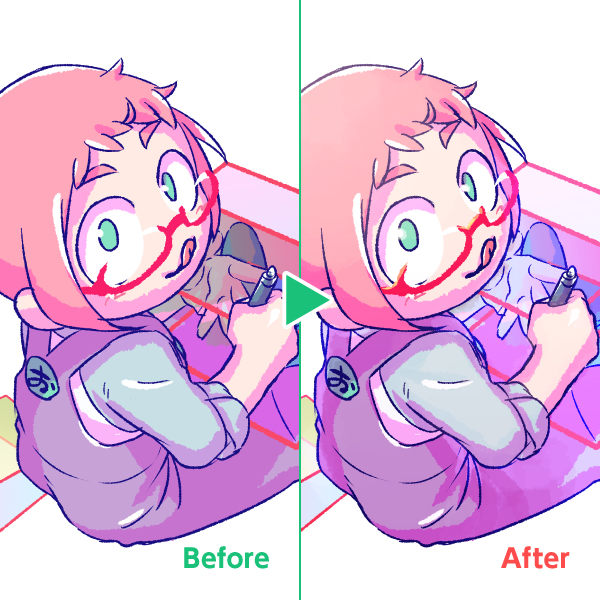
ではではー。
CLIP STUDIO PAINTについてもっと詳しく知りたい方はこちらもどうぞ!
ペイントソフトでデジタルイラストを描こう! CLIP STUDIO PAINTをご紹介!! ~合成モード編 その1~
https://adluckdesign.com/ad_blog/25054/
ペイントソフトでデジタルイラストを描こう! CLIP STUDIO PAINTをご紹介!! ~合成モード編 その2~
https://adluckdesign.com/ad_blog/25084/
ペイントソフトでデジタルイラストを描こう! CLIP STUDIO PAINTをご紹介!! ~ツール編~
https://adluckdesign.com/ad_blog/24856/
ペイントソフトでデジタルイラストを描こう! CLIP STUDIO PAINTをご紹介!! ~ワークスペース編~
https://adluckdesign.com/ad_blog/24865/
ペイントソフトでデジタルイラストを描こう! CLIP STUDIO PAINTをご紹介!! ~グラデーションマップ編~
https://adluckdesign.com/ad_blog/23615/







